
  |  | ||
Siga este procedimiento para imprimir un documento utilizando la función Impresión retenida.
Windows 2000 / XP / Vista, Windows Server 2003 / 2003 R2
En la aplicación, en el menú , haga clic en .
Aparecerá el cuadro de diálogo [Imprimir]
Haga clic con el botón derecho en el icono de impresora y, a continuación, haga clic en [Preferencias de impresión] en el menú de comandos.
Si está utilizando Windows 2000, seleccione la impresora y, a continuación, realice los siguientes pasos.
Si está utilizando Windows XP o Windows Server 2003 / 2003 R2, seleccione la impresora y, a continuación, haga clic en [Preferencias].
Haga clic en la ficha [Trabajo/Registro].
Haga clic en [Impresión retenida] en la lista [Tipo de trabajo:].
En el cuadro [ID usuario:], introduzca un ID de usuario utilizando hasta ocho caracteres alfanuméricos (a-z, A-Z, 0-9). También se puede definir el [Nombre archivo].
El ID de usuario vincula al usuario con sus trabajos.
Haga clic en [Aceptar] para cerrar el cuadro de diálogo de propiedades de la impresora.
Si está utilizando Windows 2000, siga los siguientes pasos.
Inicie la impresión desde el cuadro de diálogo [Imprimir] de la aplicación.
El archivo del documento se guarda en la máquina.
Para imprimir el documento, realice los siguientes pasos.
Para eliminar un documento, consulte Tipo de trabajo.
En el panel de mandos de la máquina, pulse la tecla [Impresora] para visualizar la pantalla de la impresora.
Pulse [Imprimir trabajos].
Aparecerá una lista de archivos de impresión almacenados en la máquina.
Pulse [List. tr. imp. retenida].
Aparecerá una lista de archivos de Impresión retenida en la máquina.
También aparecerán [ID usuario], [Fecha / Hora] y [Nombre archivo].
En función de los parámetros de seguridad, puede que no se muestren algunos de los trabajos de impresión.
Seleccione el archivo que desea imprimir pulsando sobre el mismo.
Pulse [Imprimir].
Aparecerá una pantalla de confirmación.
Pulse [Sí].
Se imprime el archivo de Impresión retenida.
![]()
Para cancelar la impresión, pulse [Parar].
Para cancelar la impresión pulse [Salir]. A continuación, pulse [Cancelar trabajo]. Una vez iniciado, el archivo se borra.
Cuando finaliza la impresión, se elimina el archivo almacenado.
Si la aplicación tiene una opción de clasificado, asegúrese de que no esté seleccionada antes de enviar un trabajo de impresión. El driver de impresora clasifica automáticamente los trabajos de Impresión retenida por defecto. Si la opción de clasificar está seleccionada en el cuadro de diálogo Imprimir de la aplicación, es posible que existan más impresiones que las requeridas.
Mac OS/Mac OS X
Desde una aplicación, en el menú [Archivo], haga clic en [Imprimir].
Aparecerá el cuadro de diálogo [Imprimir]
En el menú emergente, pulse en [Trabajo Registro].
En el menú emergente [Tipo de trabajo:], haga clic en [Impresión retenida].
En el cuadro [ID usuario:], introduzca un ID de usuario con hasta ocho caracteres alfanuméricos (a-z, A-Z, 0-9). También se puede definir el [Nombre de archivo].
El ID de usuario vincula al usuario con sus trabajos.
Después de hacer los ajustes necesarios, haga clic en [Imprimir].
El archivo del documento se guarda en la máquina.
Para imprimir el documento, realice los siguientes pasos.
Para eliminar el documento, consulte Tipo de trabajo.
En el panel de mandos de la máquina, pulse la tecla [Impresora] para visualizar la pantalla de la impresora.
Pulse [Imprimir trabajos].
Aparecerá una lista de archivos de impresión almacenados en la máquina.
Pulse [List. tr. imp. retenida].
Aparecerá una lista de archivos de Impresión retenida en la máquina.
También aparecerán [ID usuario], [Fecha / Hora] y [Nombre archivo].
En función de los parámetros de seguridad, puede que no se muestren algunos de los trabajos de impresión.
Seleccione el archivo que desea imprimir pulsando sobre el mismo.
Pulse [Imprimir].
Aparecerá una pantalla de confirmación.
Pulse [Sí].
Se imprime el archivo de Impresión retenida.
![]()
Para cancelar la impresión, pulse [Parar].
Para cancelar la impresión pulse [Salir]. A continuación, pulse [Cancelar trabajo]. Una vez iniciado, el archivo se borra.
Cuando finaliza la impresión, se elimina el archivo almacenado.